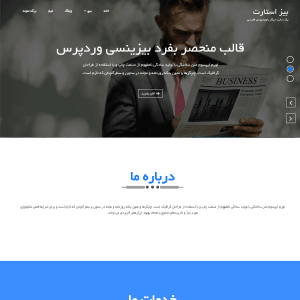
قالبهای شرکتی وردپرس، فراتر از یک وبسایت ساده برای معرفی شرکت شما هستند. این قالبها، ابزارهایی قدرتمند برای مدیریت و هدایت جنبههای مختلف کسبوکار شما محسوب میشوند. از وبسایتهای سرگرمی گرفته تا وبسایتهای رستورانها، کافیشاپها، نمایش نمونهکارها و حتی وبسایتهای هنری، همگی میتوانند با استفاده از یک قالب شرکتی وردپرس حرفهای راهاندازی شوند. بسیاری از این قالبها، سازگاری کاملی با افزونه ووکامرس دارند که امکان راهاندازی فروشگاه اینترنتی را نیز فراهم میکنند. در این مقاله، به معرفی و بررسی قالب وردپرس Bizstart میپردازیم. این قالب، با طراحی ساده و در عین حال جذاب، گزینهای ایدهآل برای شرکتها و کسبوکارهای مختلف است. پیشنهاد میکنیم، پیشنمایش این قالب را با دقت بررسی کنید.
ویژگیهای کلیدی قالب وردپرس Bizstart
پیش از نصب و راهاندازی قالب وردپرس Bizstart، بهتر است با ویژگیهای اصلی این قالب آشنا شوید:
- طراحی شیک و مدرن، مناسب برای شرکتها و کسبوکارهای کوچک و بزرگ
- استفاده از اسلایدر زیبا و چشمنواز در بخش هدر
- کدهای بهینهشده برای افزایش سرعت و بهبود سئو وردپرس
- ابزارکهای اختصاصی برای سایدبار و فوتر
- امکان ویرایش آسان آیتمهای صفحه اصلی از طریق بخش سفارشیسازی قالب
آموزش نصب و راهاندازی قالب
نصب قالب Bizstart، مشابه با نصب سایر قالبهای وردپرس است. ابتدا، فایل قالب را از منبع معتبر دانلود کرده و در پیشخوان وردپرس خود آپلود کنید. سپس، از بخش «نمایش» > «پوستهها»، قالب را نصب و فعالسازی کنید.
درونریزی دمو: راهی سریع برای راهاندازی وبسایت
برای سهولت در راهاندازی وبسایت، دو دمو (نمونه) محتوا و ابزارک برای قالب Bizstart آماده شده است. با درونریزی این دموها، میتوانید وبسایت خود را دقیقاً مشابه دمو آنلاین قالب بسازید. فایلهای دمو را دانلود کرده و طبق راهنمای ارائه شده، آنها را درونریزی کنید.
نکته مهم: برای عملکرد بهتر قالب، نصب افزونههای مورد نیاز (مانند Team Builder) و همچنین، استفاده از افزونه One Click Demo Import برای درونریزی دموها، توصیه میشود.
تنظیم صفحه اصلی: گام به گام تا رسیدن به صفحه ایدهآل
برای تنظیم صفحه اصلی قالب Bizstart، مطابق با دموی ارائه شده، مراحل زیر را دنبال کنید:
- یک برگه جدید در وردپرس ایجاد کنید.
- این برگه را به عنوان صفحه اصلی وبسایت خود تنظیم کنید.
- به بخش «تنظیمات» > «خواندن» در پیشخوان وردپرس بروید.
- گزینه «صفحه اصلی» را انتخاب کرده و صفحهای را که در مرحله اول ایجاد کردید، به عنوان صفحه اصلی وبسایت خود انتخاب کنید.
ایجاد فهرستها: مسیریابی آسان برای کاربران
برای ایجاد فهرستها و منوهای ناوبری در بالای صفحه، مراحل زیر را دنبال کنید:
- به بخش «نمایش» > «فهرستها» بروید.
- یک فهرست جدید ایجاد کنید.
- صفحات یا دستههای مورد نظر خود را به فهرست اضافه کنید.
- فهرست ایجاد شده را ذخیره کنید.
شخصیسازی قالب: خلق ظاهری منحصربهفرد
برای سفارشیسازی قالب وردپرس Bizstart و تنظیم بخشهای مختلف آن، به بخش «نمایش» > «سفارشیسازی» مراجعه کنید. در این بخش، میتوانید تنظیمات مربوط به رنگها، فونتها، لوگو، هدر، فوتر و سایر المانهای قالب را تغییر دهید.
تنظیمات صفحه اول: کنترل کامل بر صفحه اصلی
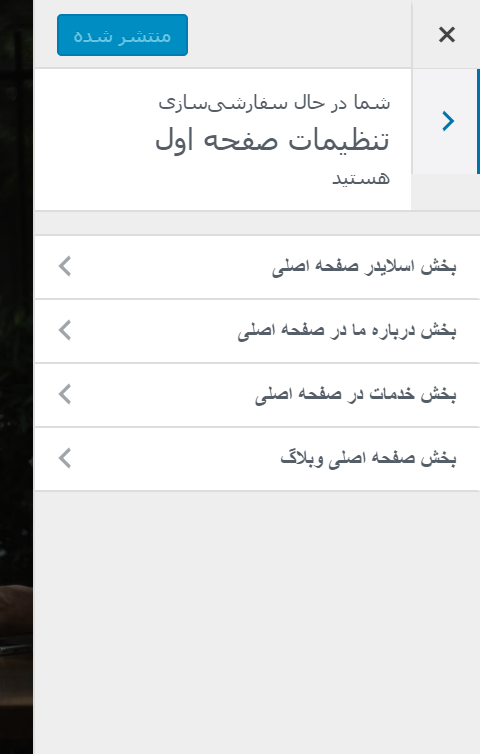
در این بخش، میتوانید تنظیمات مربوط به المانهای اصلی صفحه نخست را انجام دهید. این تنظیمات شامل موارد زیر است:
- تنظیمات اسلایدر صفحه اصلی
- تنظیم بخش «درباره ما» در صفحه اصلی
- تنظیم بخش «خدمات» در صفحه اصلی
- تنظیم بخش صفحه اصلی وبلاگ
تنظیمات فوتر: پایان کار با یک فوتر حرفهای
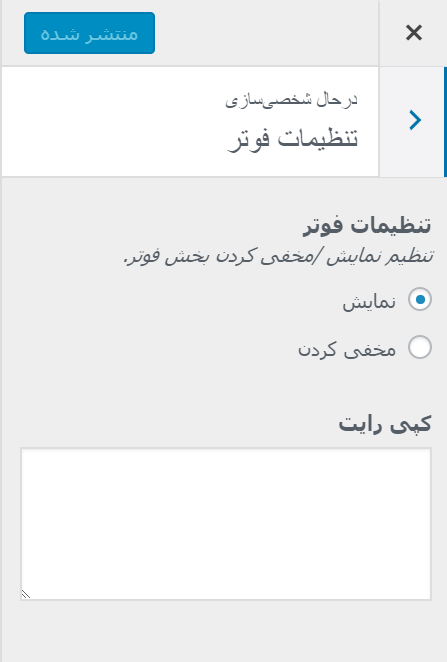
در بخش تنظیمات فوتر، میتوانید اطلاعات تماس، لینکهای شبکههای اجتماعی و متن کپیرایت خود را وارد کنید.
سایر تنظیمات، معمولاً به صورت پیشفرض هستند و در اکثر قالبهای وردپرس تکرار میشوند.
دریافت قالب شرکتی وردپرس Bizstart
برای دانلود قالب Bizstart و شروع کار با آن، از لینکهای زیر استفاده کنید:
برای دریافت قالب با فونت یکان، روی دکمه زیر کلیک کنید:
برای دریافت قالب با فونت میترا، روی دکمه زیر کلیک کنید:
درونریزی محتوای دمو
برای دانلود فایل محتوای دمو، از لینک زیر استفاده کنید:
درونریزی ابزارکهای دمو
برای دانلود فایل ابزارکهای دمو، از لینک زیر استفاده کنید:




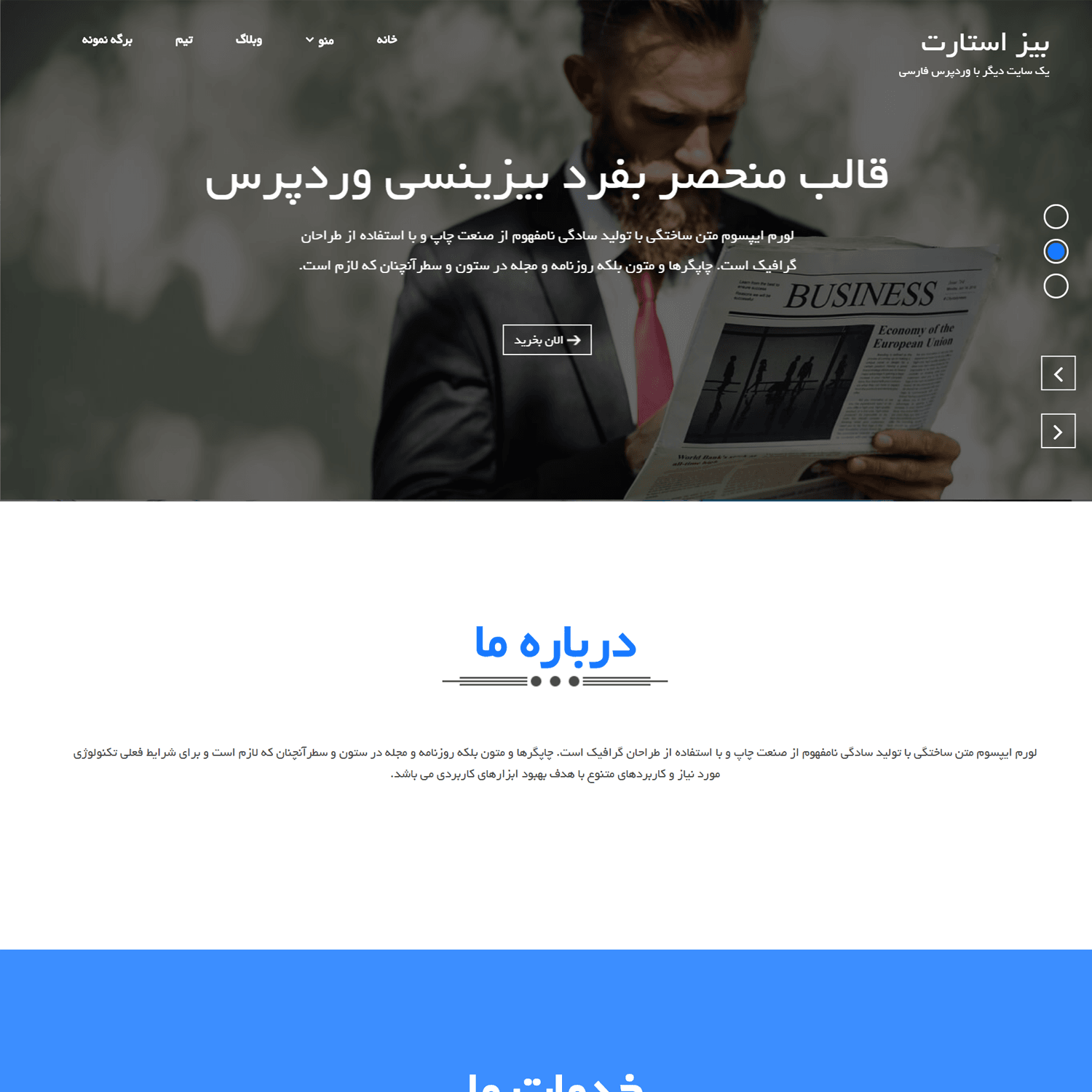






ارسال پاسخ